如何从iPhone键盘上移除麦克风按钮
2023-09-03 575如果您不想在苹果手机上使用听写功能,您可以按照以下步骤从iPhone的键盘上移除麦克风按钮。
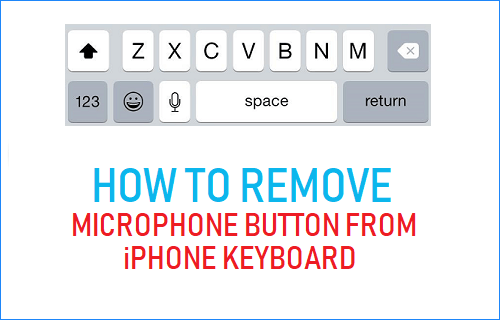
从iPhone键盘上删除麦克风图标
虽然麦克风按钮在iPhone 键盘上非常显眼,但许多用户只是忽略了这个按钮,并不知道如何使用它。
iPhone 键盘上的麦克风按钮的目的是让用户通过对着麦克风说出单词、短语、句子来打字,而不是实际打字。
如果您不太可能使用语音打字,iPhone 会提供禁用听写功能的选项,这也会从 iPhone 键盘上移除麦克风按钮。
当您从苹果手机键盘上移除麦克风按钮时,它只会禁用 iPhone 上的听写功能,而不会影响消息应用程序中的麦克风。
即使从 iPhone 键盘上移除了麦克风图标,您仍然可以使用 iPhone 上的 iOS 消息应用程序发送语音消息。
从 iPhone 或 iPad 的键盘上移除麦克风按钮
转到“设置”?> “通用” > “键盘”> 向下滚动并将“启用听写”旁边的开关移至“关闭”位置
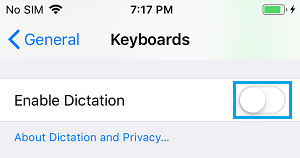
在确认弹出窗口中,选择关闭听写选项。
之后您将不会再在 iPhone 的键盘上看到麦克风按钮。这也意味着您将无法在使用虚拟键盘时使用听写模式。
您可以随时启用听写模式,并通过转到设置>通用>键盘> 开启启用听写,让麦克风按钮重新回到键盘上。
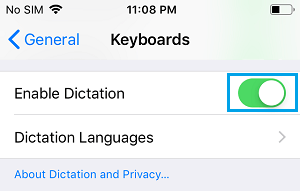
在 iPhone 上启用听写功能对于那些喜欢使用语音输入而不是使用 iPhone 上的虚拟键盘实际输入单词的人来说可能很有用。
相关资讯
查看更多-

古尔曼称苹果 2025 年 3/4 月发布青春版妙控键盘,提升 iPad Air 生产力
-

部分用户反馈 2024 款苹果 Mac mini 存 USB-C 问题,导致键盘等突然断连
-

又有厂商做出苹果 iPhone“物理键盘”:JSAUX 发布可拆卸游戏手柄 GAMEBABY
-
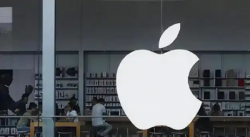
苹果最失败的设计:苹果终止MacBook蝴蝶键盘免费维修服务
-

苹果 iPhone 特定原型机曝光,或为触觉按钮测试机
-
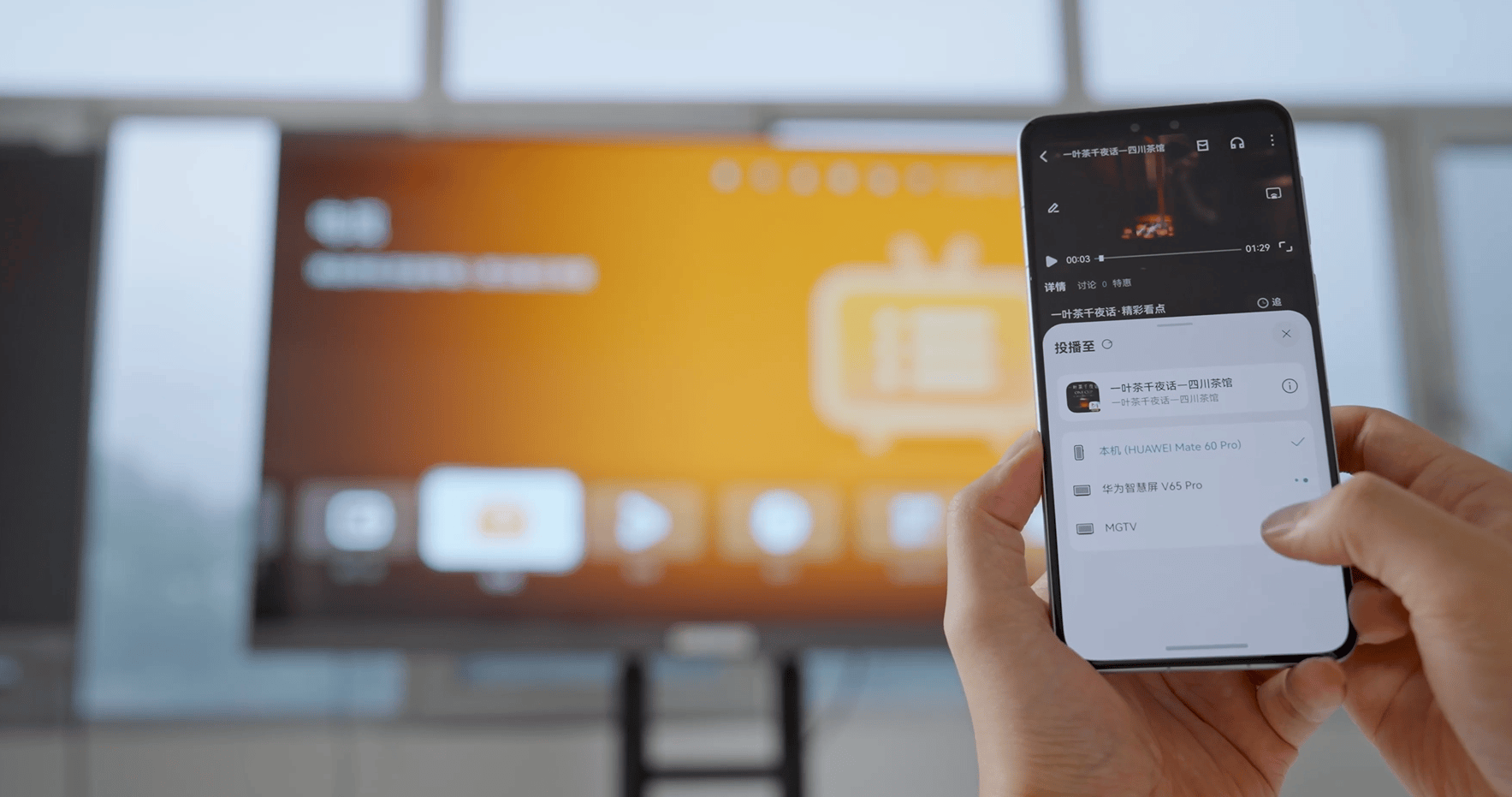
鸿蒙系统里,轻松敲击键盘,热爱随心而至!
-

iPhone 17 Pro先用:苹果可能将操作按钮与音量键合并!
-
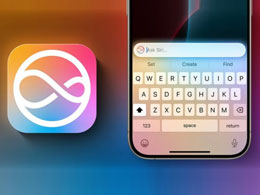
iOS 18.1 Beta 5新功能:快速重置自定义控制中心,控制按钮加入新的自拍相机选项
-

消息称苹果正为iPad Air或入门级iPad准备新妙控键盘 预计明年推出
-

苹果将为入门款iPad开发妙控键盘!预计明年年中发布
最新资讯
查看更多-

- 苹果 iPhone 应用精彩纷呈,iPad 用户望眼欲穿
- 2025-02-06 297
-

- 苹果官方发布指南:如何禁用 MacBook 自动开机功能
- 2025-02-05 295
-

- 苹果分享 macOS 15 Sequoia 技巧,Mac 启动行为由你掌控
- 2025-02-02 269
-

- 苹果首次公布AirPods固件升级攻略:共6步
- 2025-01-30 227
-

- 苹果 iPhone 用户禁用 Apple Intelligence 可释放最多 7GB 存储空间
- 2025-01-30 208
热门应用
查看更多-

- 快听小说 3.2.4
- 新闻阅读 | 83.4 MB
-

- 360漫画破解版全部免费看 1.0.0
- 漫画 | 222.73 MB
-

- 社团学姐在线观看下拉式漫画免费 1.0.0
- 漫画 | 222.73 MB
-

- 樱花漫画免费漫画在线入口页面 1.0.0
- 漫画 | 222.73 MB
-

- 亲子餐厅免费阅读 1.0.0
- 漫画 | 222.73 MB
-
 下载
下载
湘ICP备19005331号-4copyright?2018-2025
guofenkong.com 版权所有
果粉控是专业苹果设备信息查询平台
提供最新的IOS系统固件下载
相关APP应用及游戏下载,绿色无毒,下载速度快。
联系邮箱:guofenkong@163.com